Cómo aumentar la velocidad de descarga en Windows 10
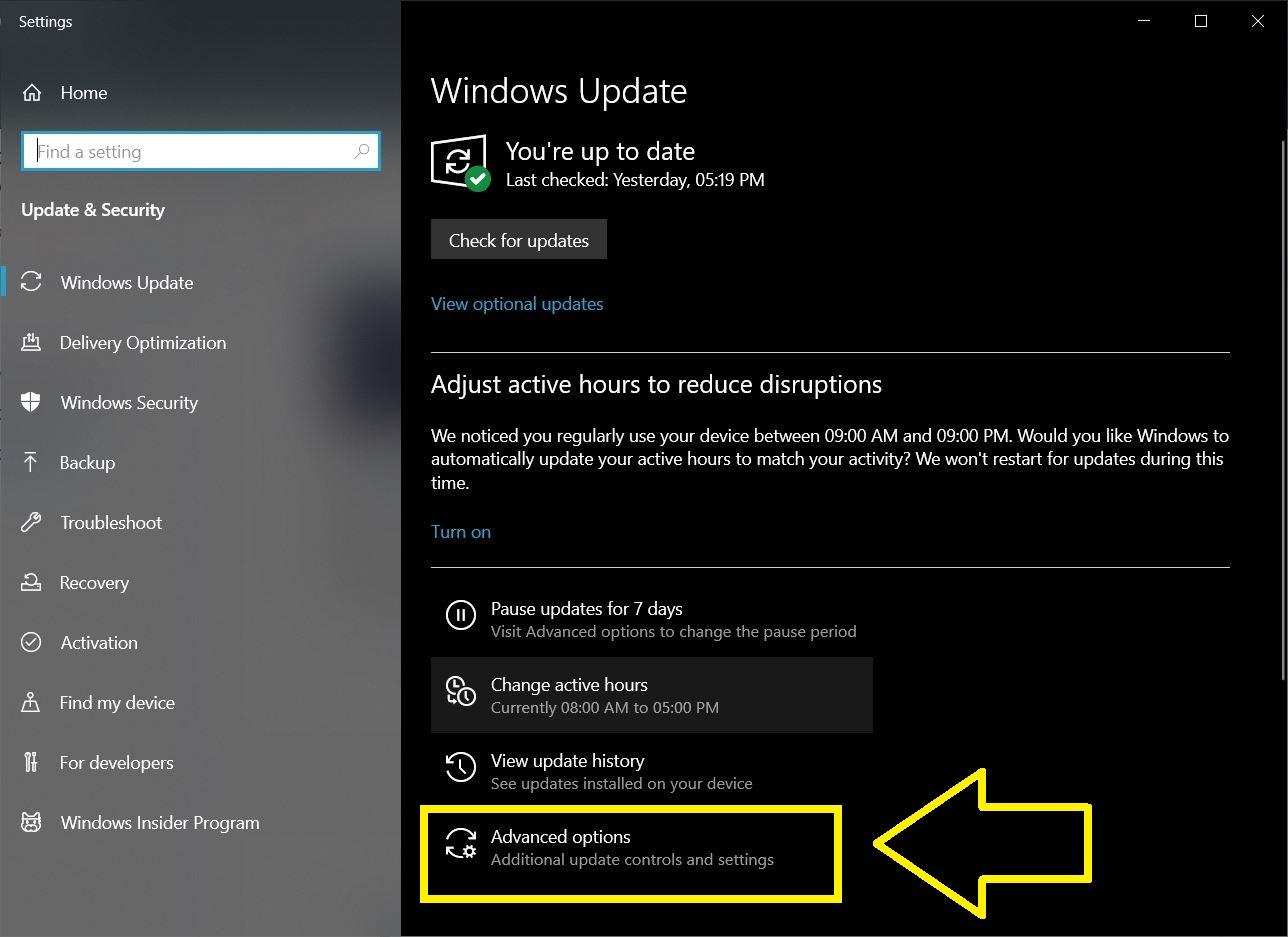
Este artículo explica pasos prácticos, comprobables y reversibles para mejorar las descargas en Windows 10. Incluye procedimientos, comprobaciones, listas de verificación y consejos para usuarios domésticos y administradores.
Intención principal y variantes relacionadas
- Intención principal: aumentar velocidad de descarga en Windows 10
- Variantes: mejorar velocidad de Internet en Windows, optimizar descargas Windows 10, acelerar descargas en PC, mejorar rendimiento de red Windows
Por qué puede ir lento tu Internet en Windows 10
Vivimos conectados. A veces la velocidad que contratas no llega a tu PC por motivos distintos: problemas del ISP, congestión en la red local, interferencias Wi‑Fi, procesos en segundo plano, configuración de Windows o controladores desactualizados. Antes de cambiar todo, mide y registra tu velocidad actual para comparar.
Definición rápida
Speedtest: prueba que mide latencia (ping), velocidad de descarga (download) y velocidad de subida (upload). Realiza al menos dos pruebas: una por Wi‑Fi y otra por cable (si es posible).
Preparación: cómo medir la línea base
- Cierra aplicaciones que consuman Internet (torrents, almacenamiento en la nube, streaming).
- Conecta el PC por Ethernet si puedes. Si no, sitúate cerca del router en la banda 5 GHz.
- Usa Speedtest.net o Fast.com y guarda capturas o cifras.
- Anota hora, servidor y resultados (ping, Mbps de bajada y subida).
Importante: registra estos valores; serán tu referencia para decidir si una acción funcionó.
Métodos principales para acelerar descargas
1) Cambiar el límite de ancho de banda y Delivery Optimization
Windows puede reservar ancho de banda para actualizaciones y entrega a pares (Delivery Optimization). Limitar o desactivar la entrega ayuda en muchos casos.
Pasos (interfaz):
- Presiona la tecla Windows y busca “Comprobar si hay actualizaciones”.
- Selecciona “Opciones avanzadas”.
- Abre “Optimización de entrega”.
- Pulsa en “Opciones avanzadas” dentro de Optimización de entrega.
- Ajusta el control deslizante de “Ancho de banda” para limitar lo que Windows usa en segundo plano o desactiva la opción de envío a otros equipos.
Nota: desactivar la entrega reduce el upload que Windows usa para distribuir actualizaciones a otros equipos.
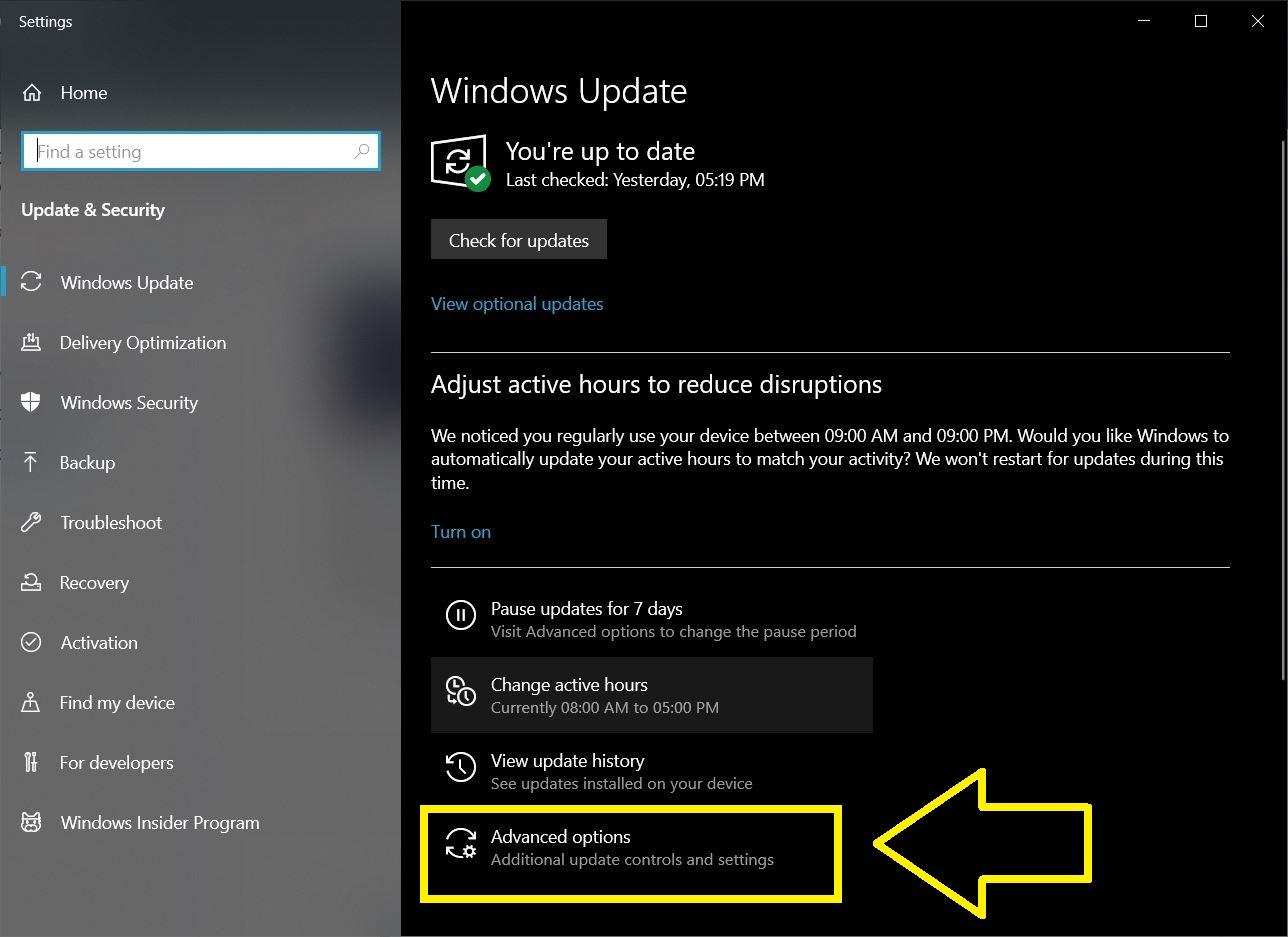
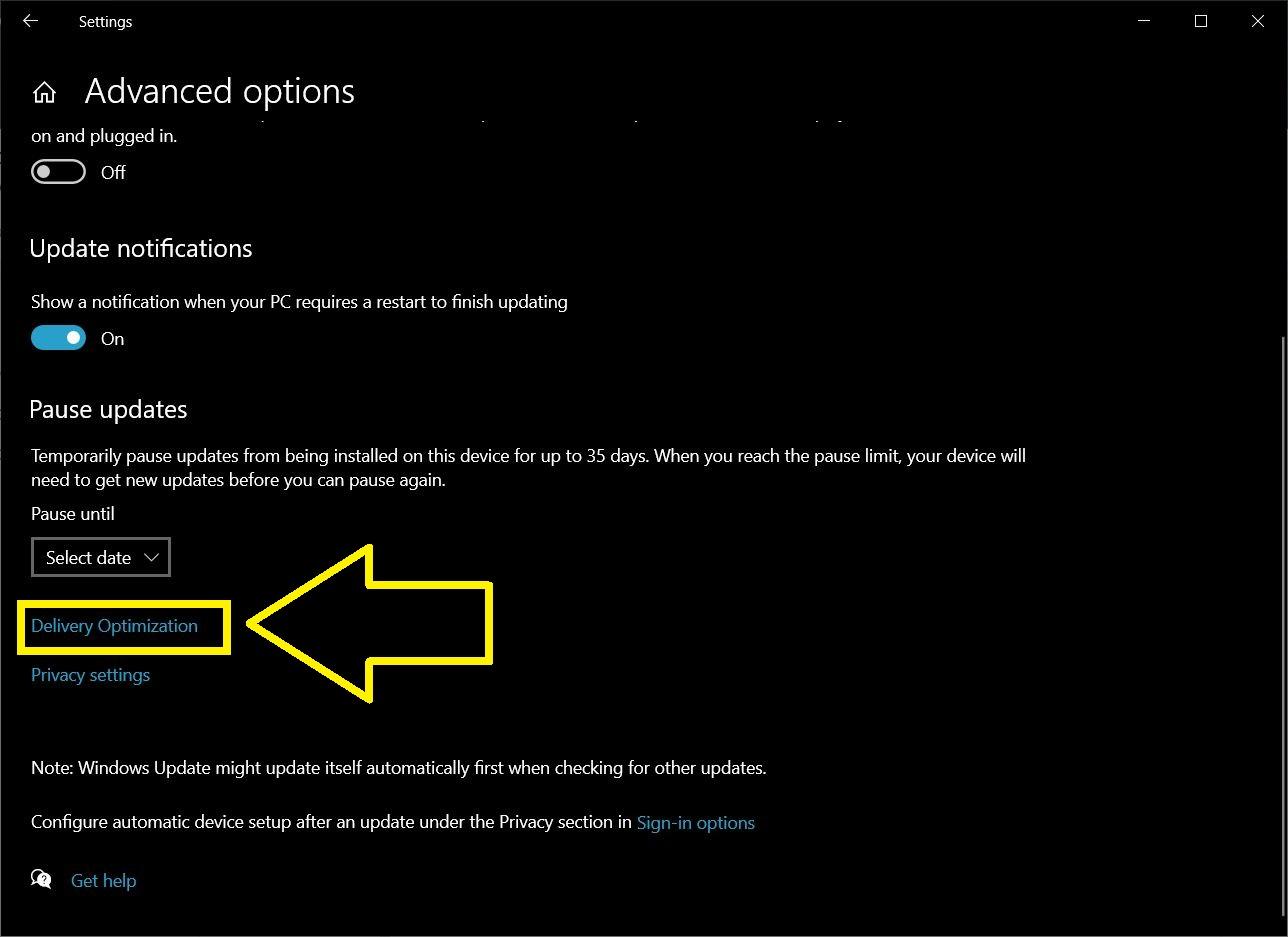
2) Vaciar caché DNS y limpiar carpeta TEMP
A veces la caché DNS corrupta o archivos temporales pueden entorpecer el funcionamiento general.
Pasos:
- Abre el Símbolo del sistema como administrador.
- Ejecuta:
ipconfig /flushdns - Presiona Win+R, escribe
%temp%y elimina los archivos temporales (Ctrl+A y Suprimir). - Reinicia el equipo y vuelve a medir.
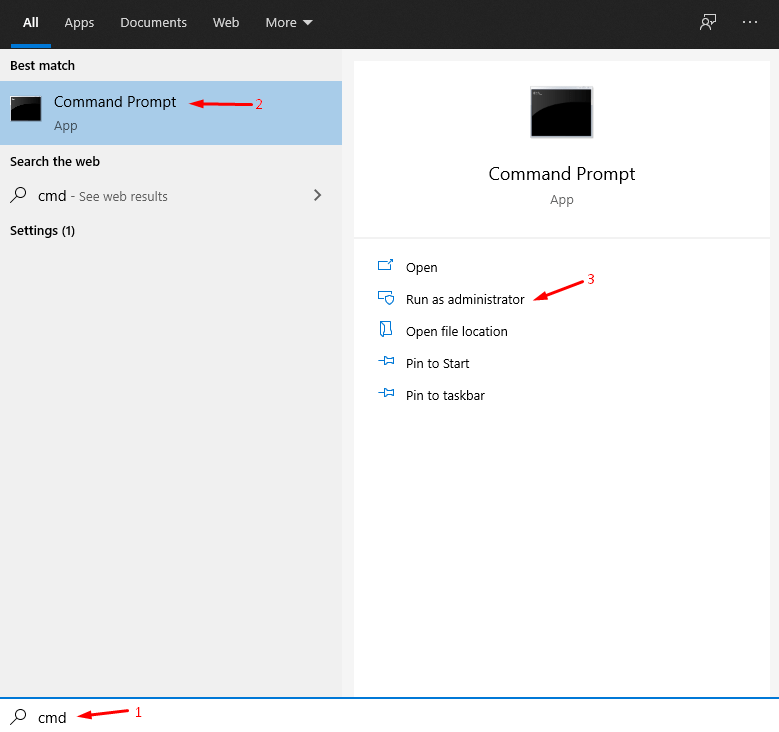
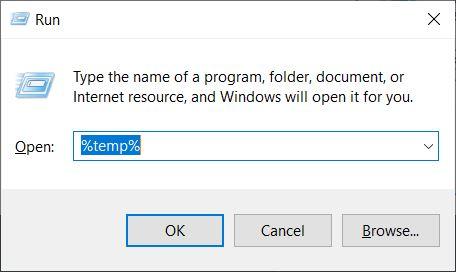
3) Desactivar la entrega de actualizaciones
Si la opción de Optimización de entrega está activada, Windows puede compartir actualizaciones en P2P. Desactívala si necesitas todo el ancho de banda para descargas importantes.
Pasos:
- Abre Configuración > Actualización y seguridad.
- Opciones avanzadas > Optimización de entrega.
- Desactiva la opción de permitir descargas desde otros equipos.
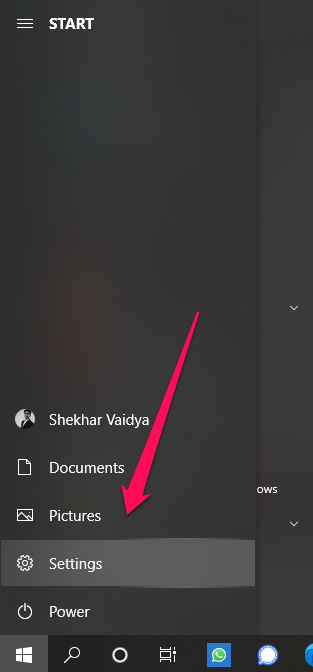
4) Cambiar servidor DNS
Un DNS más rápido puede reducir latencia y acelerar la resolución de dominios, lo que mejora la navegación y, en algunos casos, la velocidad efectiva de descarga.
Pasos (IPv4):
- Configuración > Red e Internet > Configuración de red avanzada > Centro de redes y recursos compartidos.
- Cambiar configuración del adaptador.
- Haz clic derecho sobre la conexión activa > Propiedades.
- Selecciona “Protocolo de Internet versión 4 (TCP/IPv4)” y pulsa Propiedades.
- Marca “Usar las siguientes direcciones de servidor DNS”.
Ejemplos de DNS públicos:
- OpenDNS: 208.67.222.222 y 208.67.220.220
- Cloudflare: 1.1.1.1 y 1.0.0.1
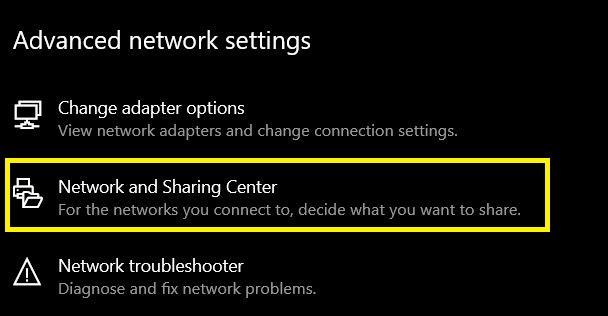
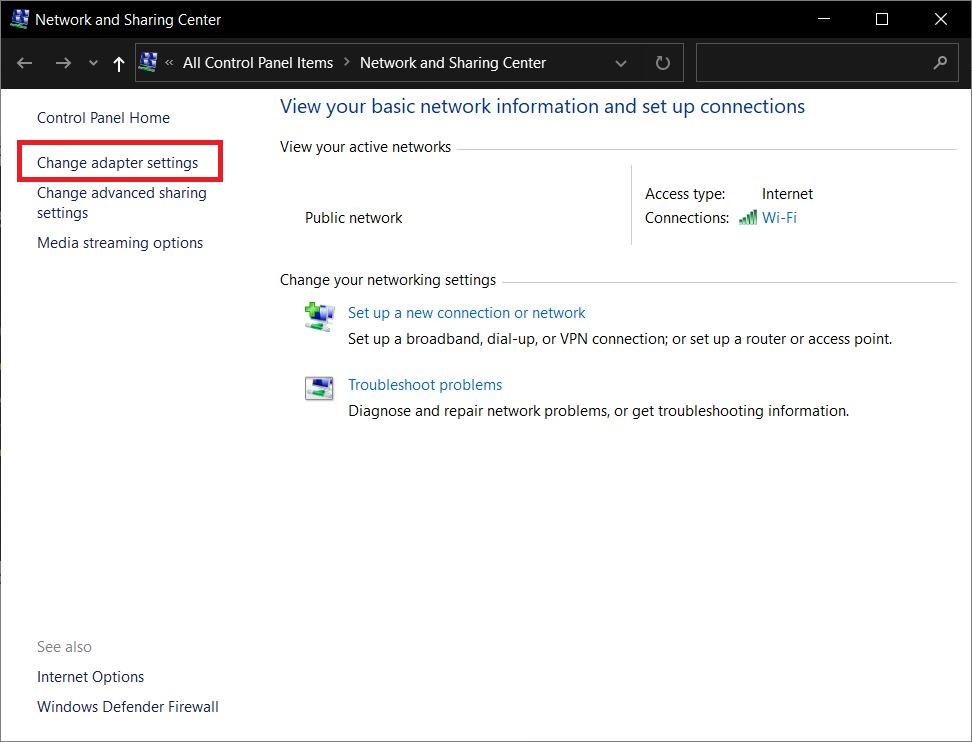
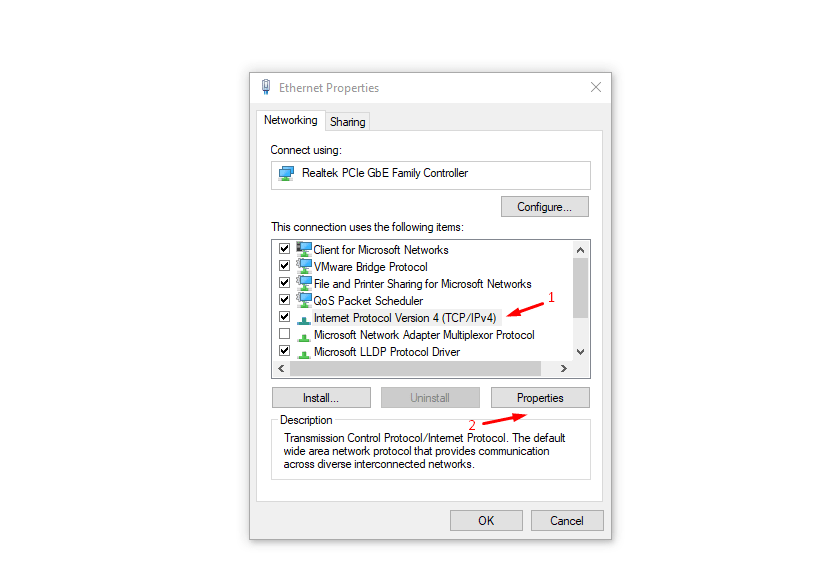
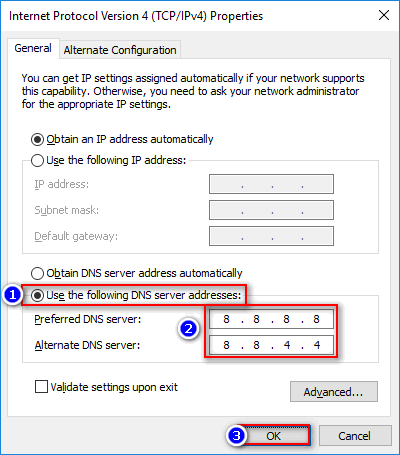
Alternativa: Cloudflare WARP ofrece cifrado y mejora en algunos escenarios al reducir el rastreo y optimizar rutas.
5) Conecta por cable y revisa el Wi‑Fi
- Siempre que sea posible, usa Ethernet. Es más estable y suele ser más rápido.
- Si usas Wi‑Fi: cambia a la banda 5 GHz (menos interferencias), elige un canal menos congestionado y coloca el PC cerca del router.
Consejo: las pruebas por cable y por Wi‑Fi te muestran si el problema es la red local o el proveedor.
6) Actualiza controladores de red y firmware del router
- Abre el Administrador de dispositivos y actualiza el adaptador de red.
- En el router, revisa actualizaciones de firmware del fabricante.
¿Por qué? Controladores viejos y firmware desactualizado pueden limitar el rendimiento y la compatibilidad con estándares modernos (por ejemplo, 802.11ac/ax).
7) Deshabilita aplicaciones y servicios en segundo plano
- Observa en el Administrador de tareas los procesos con uso de red.
- Cierra clientes de torrent, sincronizadores (OneDrive, Google Drive) y actualizadores que consuman ancho de banda.
- En Configuración > Privacidad > Aplicaciones en segundo plano, desactiva las que no necesites.
8) Ajustes avanzados de tarjeta de red
En las propiedades del adaptador puedes probar ajustes como:
- Desactivar “Large Send Offload” (LSO)
- Ajustar “Checksum Offload”
- Desactivar ahorro de energía para el adaptador
Estos parámetros dependen del fabricante. Cambia uno a la vez y prueba.
9) Usa un gestor de descargas
Los gestores de descarga pueden abrir múltiples conexiones paralelas al servidor, reanudar descargas y maximizar el uso del ancho de banda disponible.
10) Seguridad: busca malware
Algunas amenazas consumen ancho de banda. Ejecuta un análisis completo con Windows Defender o tu antivirus de confianza.
Método de prueba recomendado (mini‑metodología)
- Anota línea base: realiza 3 pruebas de Speedtest (sin cambios) y promedia.
- Aplica un cambio concreto (por ejemplo, cambiar a DNS Cloudflare).
- Reinicia el adaptador de red o el equipo si el cambio lo exige.
- Repite las mismas 3 pruebas en el mismo servidor y horario similar.
- Compara resultados y registra diferencias.
- Si no hay mejora, revierte el cambio y prueba otro método.
Criterios de aceptación
- Aceptable: aumento sostenido ≥ 10% en Mbps de descarga y mejora en latencia.
- Ideal: recuperar la velocidad contratada por el ISP.
Qué probar si nada funciona
- Prueba con otro dispositivo en la misma red. Si también va lento, contacta al ISP.
- Conecta directamente al módem si tu router es el problema.
- Arranca en Modo Seguro con funciones de red para descartar software de terceros.
- Restaura la configuración de red desde Configuración > Red e Internet > Restablecimiento de red.
Reversión y seguridad
- Guarda capturas antes de cambiar ajustes. Así puedes revertir fácilmente.
- No compres soluciones que prometan milagros sin evidencias.
Checklist rápida (antes de llamar al ISP)
- He medido la velocidad por cable y Wi‑Fi.
- He reiniciado módem y router.
- He cerrado apps que consumen Internet.
- He vaciado DNS y limpiado TEMP.
- He probado DNS públicos (Cloudflare/OpenDNS).
- He actualizado controladores y firmware.
- He analizado malware.
Checklist para administradores de red
- Verifica QoS en el router y prioridades de tráfico.
- Revisa logs del router para picos o errores.
- Asegura que el firmware del equipo cliente está actualizado.
- Considera segmentar la red para separar dispositivos IoT del tráfico principal.
Matriz rápida Impacto × Esfuerzo (orientativa)
- Cambiar a Ethernet: impacto alto × esfuerzo bajo
- Vaciar DNS y TEMP: impacto bajo-medio × esfuerzo bajo
- Cambiar DNS a Cloudflare/OpenDNS: impacto medio × esfuerzo bajo
- Actualizar firmware/controladores: impacto medio × esfuerzo medio
- Revisar QoS y configuración de router: impacto alto × esfuerzo medio-alto
Casos en que las mejoras no funcionan
- Si el ISP limita la velocidad o hay congestión externa, las optimizaciones locales tendrán poco efecto.
- Si el servidor del sitio o servicio desde el que descargas está sobrecargado, no verás aumento.
Consejos para uso diario
- Programa actualizaciones y sincronización en horarios de baja demanda.
- Usa bandas 5 GHz para dispositivos que requieran más velocidad.
- Mantén el router en una posición central y elevada.
Pequeño glosario
- Ancho de banda: cantidad máxima de datos transferidos por unidad de tiempo.
- DNS: sistema que traduce nombres de dominio a direcciones IP.
- Latencia/Ping: tiempo que tarda un paquete en ir y volver.
Ejemplo de incident runbook rápido
- ¿Se confirma lentitud en varios dispositivos? Sí → contactar ISP.
- ¿Solo en un dispositivo? Ejecutar checklist doméstico.
- ¿Cambios recientes en red o software? Revertir último cambio.
- Documentar pruebas y resultados.
Preguntas frecuentes
Q: ¿Cambiar DNS mejora mi velocidad de descarga? A: A menudo reduce latencia de resolución y puede mejorar la navegación; en descargas de archivos depende del servidor remoto.
Q: ¿Puedo limitar Windows para que no use mi ancho de banda? A: Sí: Configuración > Actualización y seguridad > Optimización de entrega > Opciones avanzadas, o usar límites en la configuración de ancho de banda.
Q: ¿Es seguro usar DNS públicos como 1.1.1.1? A: Sí, Cloudflare y OpenDNS son servicios públicos ampliamente usados y ofrecen mejoras de privacidad y rendimiento en muchos casos.
Conclusión
Mejorar la velocidad de descarga en Windows 10 suele ser un proceso de eliminación: mide primero, aplica cambios uno a uno y vuelve a medir. Empieza por los pasos de menor esfuerzo (vaciar DNS, cerrar apps, cambiar DNS) y avanza a cambios de configuración y hardware si hace falta. Si después de todo el problema persiste en varios dispositivos, contacta a tu proveedor de Internet.
Resumen final:
- Mide antes y después.
- Prioriza conexión por cable y control de procesos en segundo plano.
- Prueba DNS públicos y desactiva la entrega de actualizaciones si necesitas ancho de banda inmediato.
Si tienes dudas específicas (modelo de router, resultados de speedtest, capturas), compártelas en los comentarios y te ayudo a interpretar los datos.
¡Buena conexión!
Materiales similares

Podman en Debian 11: instalación y uso
Apt-pinning en Debian: guía práctica

OptiScaler: inyectar FSR 4 en casi cualquier juego
Dansguardian + Squid NTLM en Debian Etch

Arreglar error de instalación Android en SD
